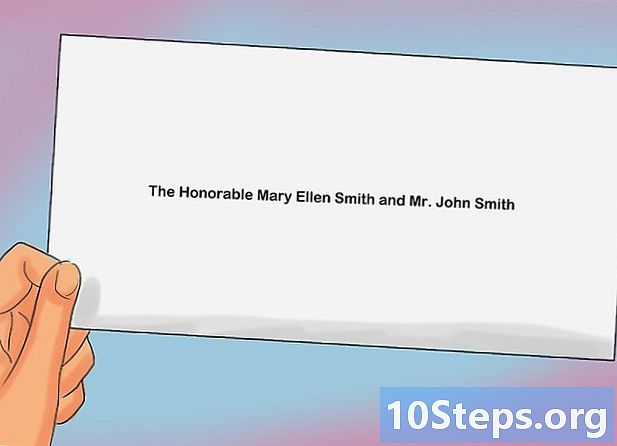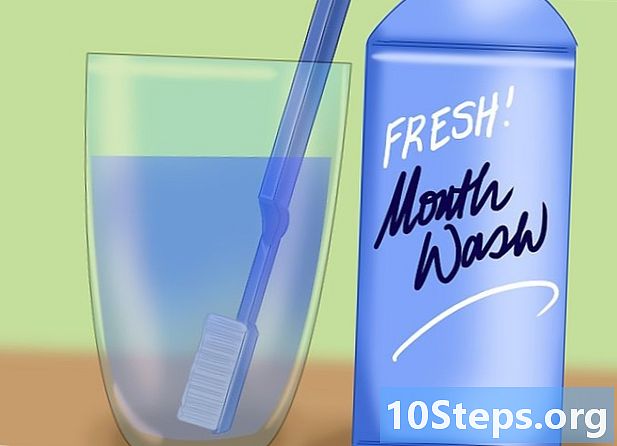Съдържание
Uber е услуга, добре позната на потребителите на iPhone и Android, които използват приложението за пътувания до различни места. Въпреки това, много хора, които нямат смартфон, са разстроени, че не могат да използват Uber, без да изтеглят приложението. Но не се отчайвайте! Ето няколко прости начина за използване на услугата Uber, дори ако имате само „глупав телефон“.
Стъпки
Част 1 от 2: Създаване на акаунт в Uber
Посетете страницата на Uber. Използвайки компютър или мобилен браузър, отворете страницата за регистрация на Uber, за да създадете акаунт.
- Може да получите известие от Uber с молба да видите вашето местоположение. За да разрешите на приложението да използва вашия IP адрес за оценка на вашето местоположение при стартиране на състезание, щракнете върху "Да".

Въведете вашия акаунт и данни за плащане. На следващата страница ще се появят няколко текстови полета, в които се иска информация за вас. Попълнете всички задължителни полета, като кликнете върху тях и въведете съответните данни.- Ако не виждате опциите си за плащане, браузърът ви може да ви е пренасочил към https://get.uber.com/sign-up/. Проверете дали сте на https://get.uber.com/. Не се притеснявайте, ако браузърът ви продължава да ви пренасочва към друга страница, тъй като можете да въведете данните си за плащане по-късно.
- Ако използвате промоционален код, кликнете върху „Добавяне на промоционален код“ в долната част на екрана и въведете получения код.

Кликнете върху „Регистрация“. В долната част на екрана потърсете малкия син бутон, на който пише „Регистрация“. Сега можете да поръчате Uber без приложението.
Част 2 от 2: Използване на Uber без приложението
Достъп до мобилната версия на уебсайта на Uber. Щракнете тук, за да влезете в сайта. Той може да бъде достъпен от таблети, компютри и мобилни телефони с интернет връзка. За да посетите уебсайта, кликнете върху връзката по-горе.

Поискайте достъп до уебсайта, ако е необходимо. От съображения за сигурност може да получите предупреждение за грешка при свързване, когато се опитвате да влезете в сайта. Ако това се случи:- Напишете имейл на [email protected].
- Включете в тялото на имейла вашето име, имейл, регистриран в Uber и заявка за достъп до мобилната версия на сайта.
- Изпратете имейла. За нула време вероятно ще имате достъп до сайта.
- Ако нямате достъп до уебсайта в продължение на няколко дни, изпратете друго имейл на горния адрес.
Впиши се. Въведете информацията за вашия акаунт в полетата, отбелязани с „имейл“ и „парола“. След това кликнете върху опцията „Готово“ в горния десен ъгъл.
Въведете данните си за плащане. Ако не сте избрали опция за плащане, когато сте създали акаунта, въведете информацията тук:
- Щракнете върху иконата, която прилича на малко човече в горния ляв ъгъл на екрана.
- В менюто кликнете върху „Плащане“.
- Кликнете върху „Добавяне на плащане“ в следващото меню и въведете данните за вашата карта.
Въведете вашето местоположение. В зависимост от настройките ви, Uber може да не успее да разпознае автоматично местоположението ви. Ако получите съобщение, което ви информира за проблема:
- Кликнете върху бялото поле под зеления бутон „Място на заминаване“ и въведете текущото си местоположение. Черният маркер "Set Starting Point" ще се премести на посочения адрес.
Ако е необходимо, коригирайте местоположението. Въпреки че Uber може да открие местоположението, може да се окаже, че маркерът не е точно над адреса на картата. Погледнете синята топка в центъра на картата и съответното място в горната част на екрана. Ако адресът не е правилен, щракнете върху картата или натиснете екрана и плъзнете до текущото местоположение.
Изберете вида на Uber. В долната част на екрана ще видите мобилна икона под няколко опции на Uber. Плъзнете иконата до предпочитания тип автомобил.
- UberX е стандартната услуга на компанията. Кликнете върху тази опция, ако не сте сигурни кой тип Uber да изберете.
- Ако видите мълния в средата на син кръг под опция, знак, че този тип състезание се изпълнява динамична тарифа. Това се случва, когато има голямо търсене на тип кола и компанията временно вдига цената, за да компенсира липсата на шофьори. Обикновено динамичната тарифа се появява по време на пиковите часове и можете да я избегнете, като изчакате няколко минути, за да намалите търсенето.
Изберете вашето начално местоположение. След като изберете вида на Uber и проверите адреса, кликнете върху „Задаване на място за заминаване“ в центъра на картата. Ще бъдете отведени до екрана за потвърждение.
Въведете дестинацията. В горния ляв ъгъл на екрана за потвърждение ще видите опция „Дестинация“ в червено. Щракнете върху бутона и въведете адреса, на който отивате.
Проверете цената. В долния ляв ъгъл на екрана кликнете върху „Оценка на цената“, за да получите представа колко ще струва пътуването.
Въведете промоционални кодове (по избор). Ако имате промоционален код, кликнете върху опцията „Промоционален код“ до „Прогнозна цена“ и въведете кода в съответното поле.
Попитайте Uber. Щракнете върху черния бутон в долната част на екрана, за да поръчате своя Uber. Сега е само изчакайте!
Оставете браузъра отворен, за да видите къде е колата. Ще видите икона на количка, която се приближава към вас, маркирана със синя икона, както и снимка и името на шофьора и снимка на автомобила, в долната част на екрана. Когато количката пристигне на мястото на тръгване, огледайте улицата, за да видите дали Uber е пристигнал.
- Не затваряйте браузъра, за да избегнете риска от излизане и отмяна на състезанието.